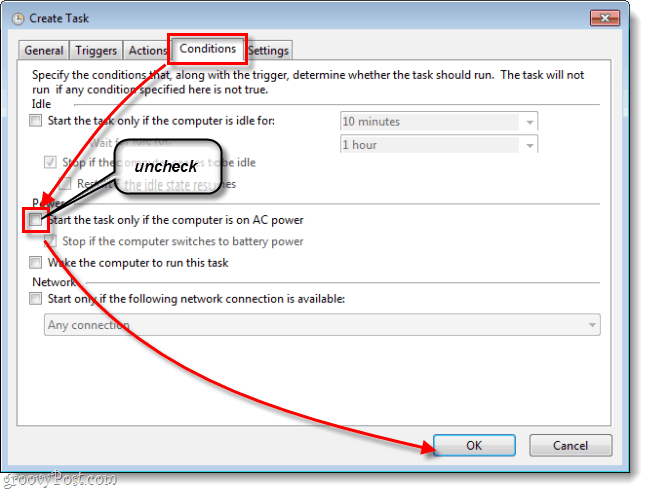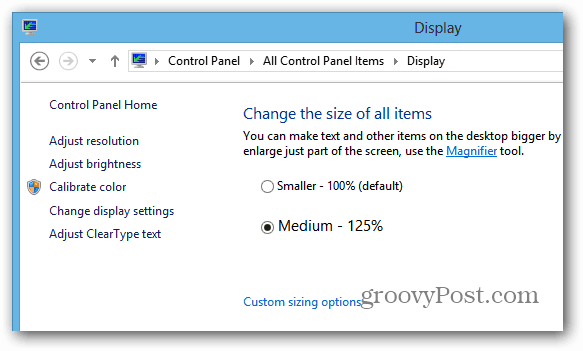Slik finner du skrivermodell og serienumre på Windows 11
Microsoft Windows 10 Windows 11 Helt / / April 03, 2023

Sist oppdatert den

Hvis du raskt trenger å finne ut skriverens modell- eller serienummer, kan du enkelt gjøre det i Windows 11. Denne veiledningen forklarer hvordan.
Hvis noe går galt med skriveren din, må du kanskje vite skriverens modell, produsent og serienummer. Denne informasjonen kan hjelpe deg med feilsøking, bytte av blekk- eller tonerkassetter, bytte ut deler eller søke hjelp fra produsenten.
Den gode nyheten er at du enkelt kan finne skriverinformasjonen din i Windows 11. Den vil vise skrivermodell, produsent, serienummer og annen viktig informasjon.
Vi viser deg hvordan du finner skrivermodell og serienumre på Windows 11 nedenfor.
Hvordan finne en skrivermodell eller serienummer på Windows 11
Når du trenger nytt skriverblekk eller feilsøke et problem med skriveren din, er det viktig å få modell og serienummer.
Heldigvis kan du gjøre dette via Innstillinger-appen på Windows 11.
Slik finner du skriverinformasjon i Innstillinger på Windows 11:
- Åpne Start-menyen.
- trykk Innstillinger app.
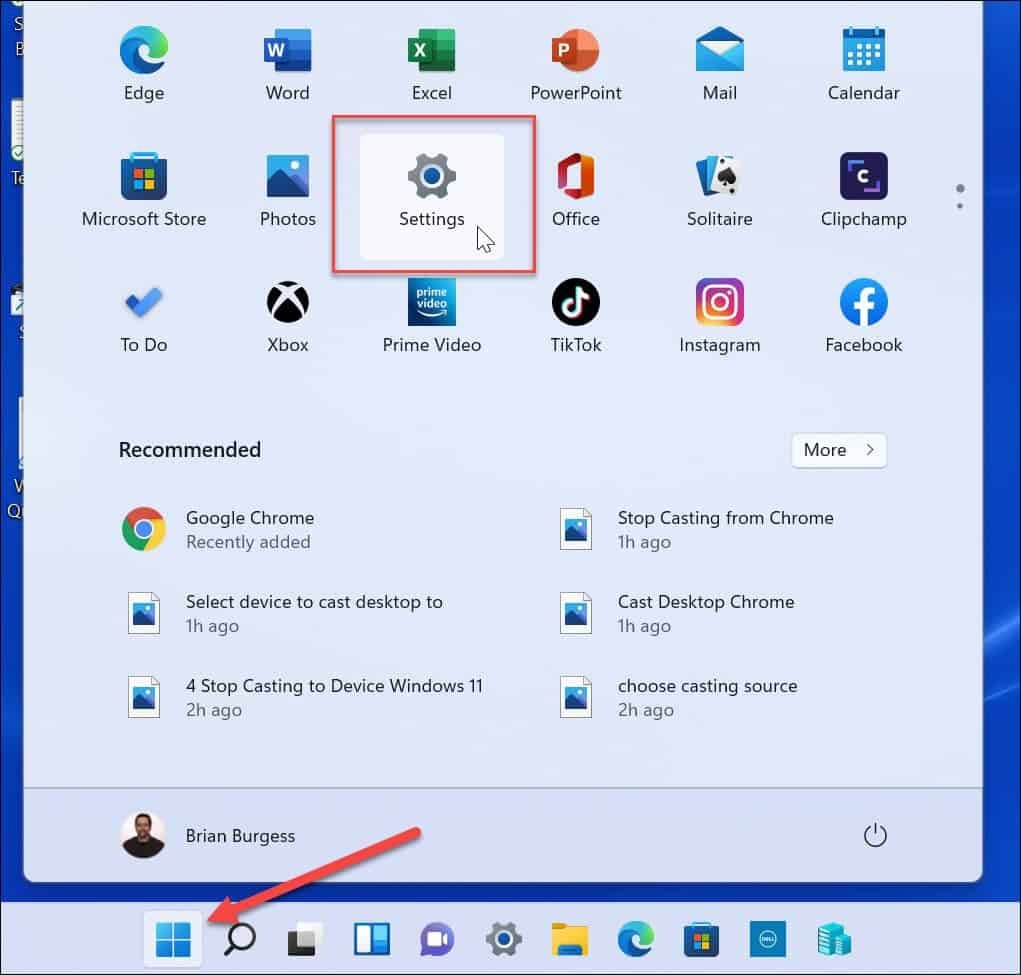
- I Innstillinger, klikk Bluetooth og enheter fra venstremenyen.
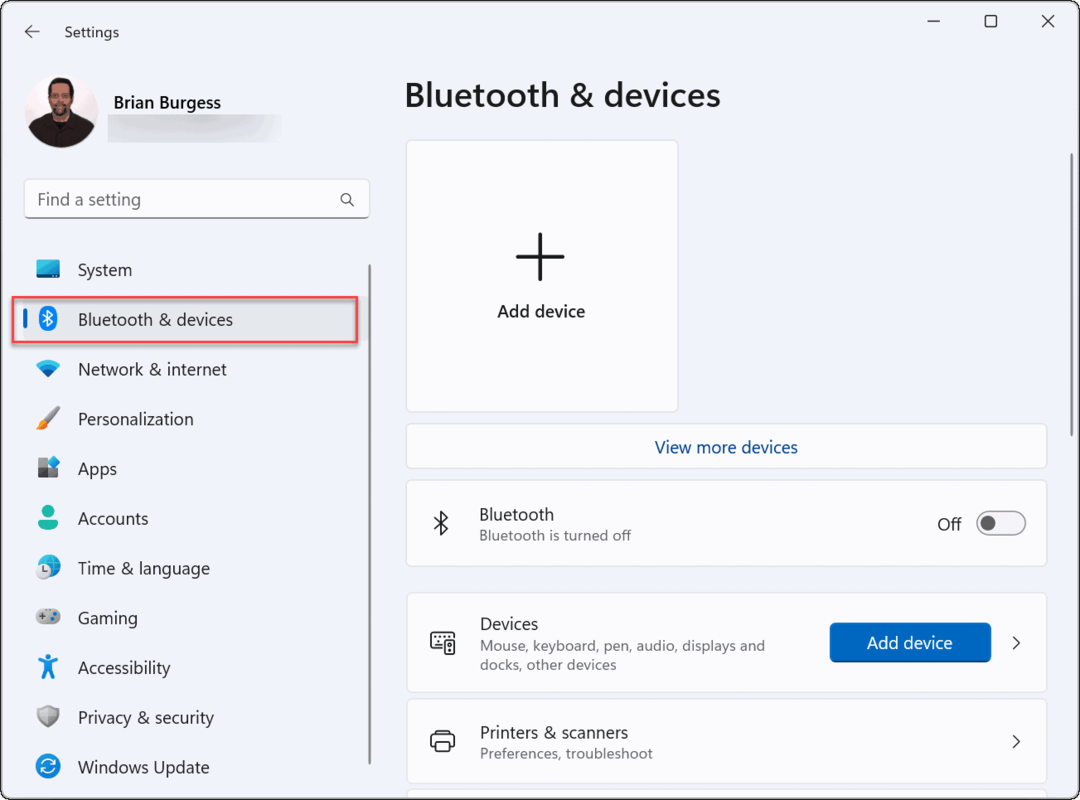
- Klikk Skrivere og skannere fra alternativene til høyre.
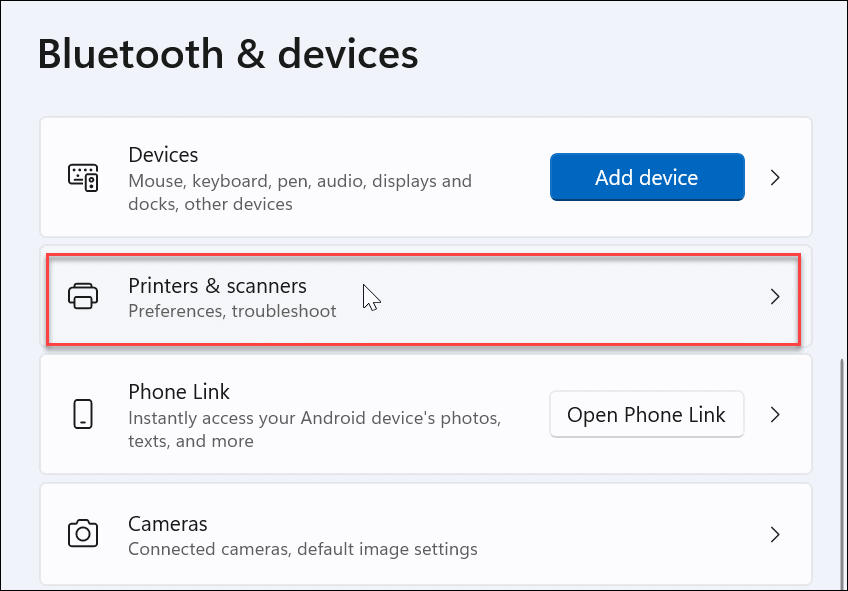
- Velg skriveren du trenger i Skrivere og skannere Meny.
- Merk: Skrivernavn kan variere mellom systemer, spesielt hvis du har omdøpt skriveren tidligere. Sørg for å velge riktig skriver hvis du har flere oppført.
-
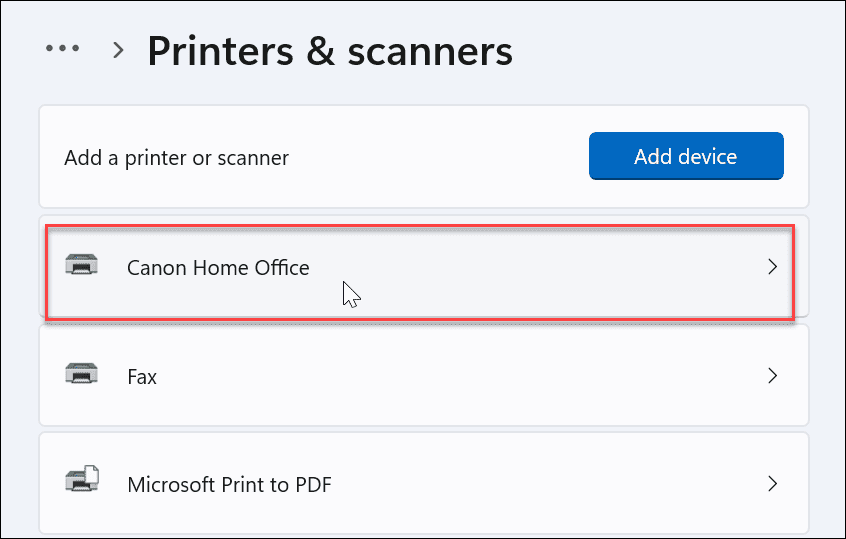 Under Mer informasjon seksjon, utvide Enhetsinformasjon Meny.
Under Mer informasjon seksjon, utvide Enhetsinformasjon Meny.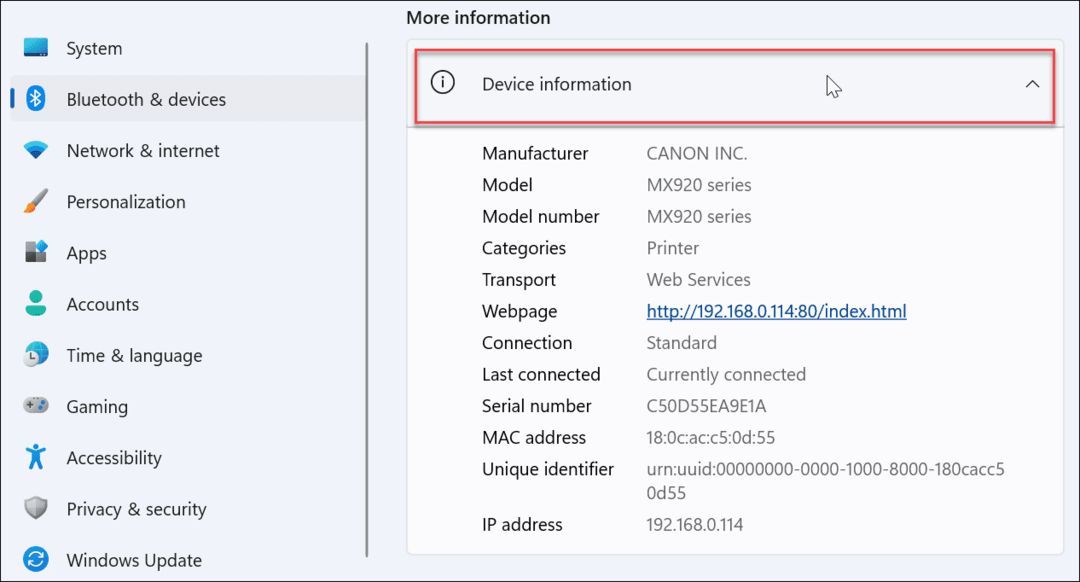
- På Enhetsinformasjon skjermen, kan du se mye informasjon om skriveren, inkludert skriverens produsent, modellnummer, serienummer og andre data.
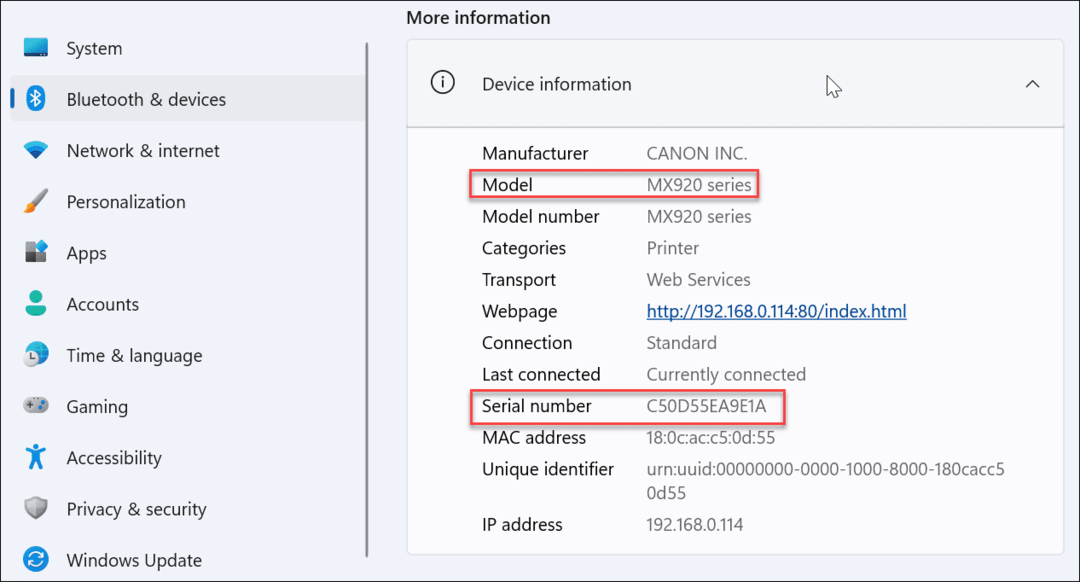
Denne delen inneholder andre nyttige skriverdata. Dette inkluderer skriverens tilkoblingsdetaljer, inkludert MAC-adresse og enhetens IP-adresse. Denne informasjonen kan være nyttig når du prøver å feilsøke et skriverproblem på en Wi-Fi-nettverk.
Få mest mulig ut av utskrift på Windows
Ved å bruke trinnene ovenfor kan du raskt finne informasjon om skrivermodell og serienummer på Windows 11.
Vil du gjøre utskriften enklere? Hvis du har et flerbrukermiljø, kan du dele en skriver på Windows 11. Det kan være lurt å vurdere noen tips for å spare penger på skriverblekk og papir hvis du planlegger å trykke regelmessig.
Har du problemer med å skrive ut? Hvis du ser en fikse skriverdriveren er utilgjengelig feil på Windows 11, må du feilsøke problemet.
Slik finner du din Windows 11-produktnøkkel
Hvis du trenger å overføre Windows 11-produktnøkkelen eller bare trenger den for å gjøre en ren installasjon av operativsystemet,...
Slik sletter du Google Chrome-buffer, informasjonskapsler og nettleserlogg
Chrome gjør en utmerket jobb med å lagre nettleserloggen, bufferen og informasjonskapslene for å optimalisere nettleserens ytelse på nettet. Slik gjør hun...
Prismatching i butikk: Slik får du nettpriser mens du handler i butikken
Å kjøpe i butikk betyr ikke at du må betale høyere priser. Takket være prismatchingsgarantier kan du få online rabatter mens du handler i...